计算机常识.docx
《计算机常识.docx》由会员分享,可在线阅读,更多相关《计算机常识.docx(19页珍藏版)》请在冰豆网上搜索。
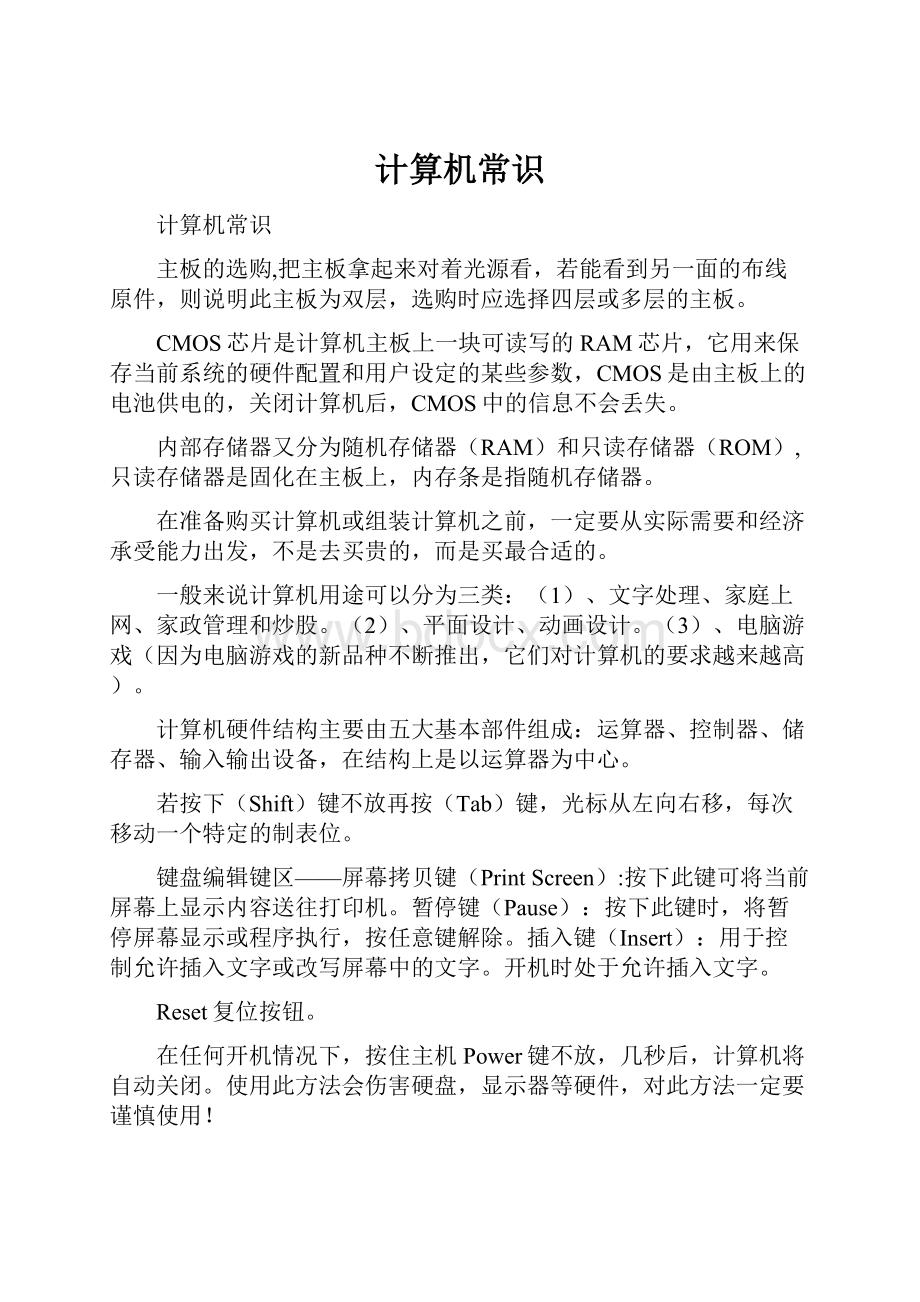
计算机常识
计算机常识
主板的选购,把主板拿起来对着光源看,若能看到另一面的布线原件,则说明此主板为双层,选购时应选择四层或多层的主板。
CMOS芯片是计算机主板上一块可读写的RAM芯片,它用来保存当前系统的硬件配置和用户设定的某些参数,CMOS是由主板上的电池供电的,关闭计算机后,CMOS中的信息不会丢失。
内部存储器又分为随机存储器(RAM)和只读存储器(ROM), 只读存储器是固化在主板上,内存条是指随机存储器。
在准备购买计算机或组装计算机之前,一定要从实际需要和经济承受能力出发,不是去买贵的,而是买最合适的。
一般来说计算机用途可以分为三类:
(1)、文字处理、家庭上网、家政管理和炒股。
(2)、平面设计、动画设计。
(3)、电脑游戏(因为电脑游戏的新品种不断推出,它们对计算机的要求越来越高)。
计算机硬件结构主要由五大基本部件组成:
运算器、控制器、储存器、输入输出设备,在结构上是以运算器为中心。
若按下(Shift)键不放再按(Tab)键,光标从左向右移,每次移动一个特定的制表位。
键盘编辑键区——屏幕拷贝键(PrintScreen):
按下此键可将当前屏幕上显示内容送往打印机。
暂停键(Pause):
按下此键时,将暂停屏幕显示或程序执行,按任意键解除。
插入键(Insert):
用于控制允许插入文字或改写屏幕中的文字。
开机时处于允许插入文字。
Reset复位按钮。
在任何开机情况下,按住主机Power键不放,几秒后,计算机将自动关闭。
使用此方法会伤害硬盘,显示器等硬件,对此方法一定要谨慎使用!
利用快捷键快速切换窗口的方法,按下Alt+Tab,便可切换上一次浏览过的窗口。
如果按住Alt键一直不松开,再按Tab键便可依次切换所有窗口。
打开Windows资源管理器的快捷方法,Windows+E。
更改文件名的快捷使用,选中所要重命名的文件,按下F2即可输入。
使用计算机时,如果内存不足系统就会将当前不使用的数据暂时存储到硬盘中,以此来换取更多的内存空间,这部分内存空间称为“虚拟内存”。
但是如果使用虚拟内存过于频繁,系统就会由于过多的操作而降低性能。
选购内存容量的原则是:
在满足要求的情况下尽量大。
虽然可以以后加内存,但是尽量选用单条大容量内存,在同容量下单条内存要明显好于两条,出错机率也小。
如插拔痕迹严重,则说明内存很可能为返修货。
平均搜索时间是指硬盘在收到索取数据的要求后,从硬盘中找到数据所在位置所需要的时间,所以这个数字愈低性能就愈好。
通常,转述快的硬盘搜索时间比较短。
当前的硬盘搜索时间普遍为8—9毫秒。
缓存指的是硬盘上用来当作外部通道读取数据时的缓冲区,缓冲区越大,对硬盘的性能提高就愈有帮助。
声卡的工作原理是一个数模转换过程——声卡将数字音频信号送到数模转换器(D/A),通过它将数字信号转换成模拟信号,最后输出到音响箱中,这个过程叫做“DAC”。
声卡不是只能播放声音,它还承担“录音”的工作——将麦克风等输入设备输入的模拟信号经过模拟转换得到数字音频,这过程叫做“ADC”。
Word自诉,矩形选取文字,按住Alt键,在选取的开始位置按下左键,拖动光标可拉出一个矩形的选择区域。
全文选取,按Ctrl+A组合键,选中全文另外一种方法是先将光标移到文档的开始位置,在按下Shift+Ctrl+End组合键,全文即被取。
打印精度指标。
dpi是世界衡量打印质量的一个重要标准,也是判断打印机分辨率的最基本指标。
所谓dpi是指打印机在每英寸上的打印点数。
300dpi是人眼能否辨别输出文本图像锯齿,从而在一定程度上影响输出效果。
打印速度指标ppm。
ppm是衡量包括喷墨打印机在内的非击打式打印机打印速度的一个重要标准。
Ppm是打印机每分钟可打印多少页,例如:
5Ppm即表示每分钟可打印5页英文字符,中文字符环境下该值要减半。
更换墨盒的方法:
打开电源,打印机正常启动后,按下“切换”键,约3秒钟,此时打印头开始活动,松开按键,稍等一会,打印头便停在更换墨盒的位置上,接着打开墨盒上的保护夹,取出旧墨盒,换上新墨盒,然后在按一下“切换”键即可。
设计有独立式的墨盒系统,用完一色换一色,能显著降低打印成本。
激光打印机是利用电子成像技术来打印的。
利用调制激光束在硒鼓上沿轴向进行扫描,使鼓面上的各点感光,从而带上负电荷,当经过带正电的墨粉时,这些点上就会吸附墨粉,转印到纸上,这样就形成一个个的色点。
按照点阵组字原理,这些色点就可以形成文字或图形。
更换硒鼓的方法,断开电源,打开打印机的外壳,握住硒鼓上的手柄,将其拔出,然后将新的硒鼓上的封条抽出,安装上即可。
预热时间是指打印机从开始准备到就绪的时间,在此期间除了要执行自我检测及初始化外,激光打印机还必须将灯头加热至工作的温度,大多数的个人及办公打印机的预热时间在一分钟之内,但有大型的工作组打印机及印刷打印机需要5—15分钟才能预热。
ATX开关和Reset开关在连接时无需注意正负极,而PC喇叭、硬盘信号灯和电源信号灯需要注意正负极,白线或者黑线表示连接负极,彩色线(一般为红线或者绿线)表示连接正极。
由于一个IDE插槽可以安装两个IDE设备,因此需要为每一个IDE设备设定主从模式。
设定主从模式的方法按照说明书上将跳线帽插在相应的地方,总共分为三种:
主(MASTER)、从(SLAVE)和自动选择(CABLE SELECT)可以将所有的IDE设备都跳线为CABLESELECT。
每个IDE接口中可以有一个”MASTER”(主盘,用于引导系统)盘。
连接硬盘信号线。
将IDE信号电缆红色一边朝向硬盘第一支针脚方向插入插座。
由于硬盘没有保护壳,所以硬盘的一些集成芯片和电路暴露在外面,用户在拿硬盘时一定要小心,不要用手直接接触这些电路。
防止静电对它的损害。
在安装光驱时也要进行跳线设置,默认为SLAVE状态,虽然这样设置不会与硬盘发生冲突,但是建议安装光驱时最好不要与IDE硬盘串接在同一条电缆线上,以免光驱减慢硬盘的读取速度。
一般来说,光驱单独接到IDE2电缆上。
音频插座上会有R,G,,L的标示,R表示右声道,L表示左声道,G表示接地。
音频线则有红、白、黑三色,红色表示右声道,白色表示左声道,黑色表示接地。
如果在连接音频线时,万一红线错接到L,白线错接到R也不会有太大的影响,只是从声卡输出的左右声道相反而已。
如果红线接到G或白线接到G,则光驱就不能正常从声卡播放声音了。
通常情况下绿色的插孔为鼠标接口,紫色的插口为键盘插口。
磁带录音机、功放机和混响器等设备连接到声卡的LineOut接口上,这样就能把来自线性输出的信号录制到磁带录音机中,或对其进行功放后输出到合适的音箱上播放。
BIOS设置界面中:
1、PageUp和PageDown跳到菜单中的上一页/下一页;
2、F1或Alt+H显示BIOS设置界面可以使用的按键与功能;
3、F5加载BIOS出厂时的默认值;
4、F10存储修改后的BIOS,并离开BIOS设置界面;
5、Enter显示项目的所有设置值、进入有符号的子项目及执行确认的动作;
6、Ecs或Alt+X回到前一个画面或主画面,不想存储BIOS设置时,也是按此键;
7、Home和End跳至菜单项目中的第一个项目/最后一个项目。
不少人容易混淆BIOS和CMOS,其实它们是两个完全不同的概念。
CMOS是“互补氧化物半导体存储器”的英文缩写,是指一种制造大规模应用于集成电路芯片的原料。
计算机中的CMOS特指一种用电池供电的可读写的RAM芯片。
CMOS属于硬件,用于保存数据,而不能对存储在其中的数据进行设置。
要对CMOS中的各项参数进行设置就要通过打开电源时按特殊键进入设置程序才可以对系统进行设置。
BIOS中的系统设置程序是完成CMOS参数设置的手段,而CMOSRAM是存放已设置好的数据的场所。
准确来说:
通过BIOS设置程序来对CMOS参数进行设置。
BIOS设置程序的进入方法目前采用的是计算机刚开机启动时按下Del键进入。
不同类型的机器进入BIOS设置程序的按键不同,有的在屏幕上给出提示,有的是没有给出提示的,常见的BIOS设置程序的进入方式:
1、AwardBIOS:
按Del键。
2、AMIBIOS:
按Del键或Esc键。
3、COMPAQBIOS:
屏幕右上角出现光标时按F10功能键。
PhoenixBIOS:
按F2功能键。
BIOS的主要设置。
设置显卡,一般在主板上的显卡类型设置项都默认为彩色显卡EGA/VGA。
系统暂停设置:
HaltOn项是针对BIOS内部的POST(PowerOnSelfTeat,开机自检)而设定的。
当POST过程发现错误时,会根据此设置决定下一步如何执行。
建议设置为AllError,也就是检测到任何错误的时候,系统将会暂停并显示信息。
CPUinternalCache默认状态下该项设置为Enabled的,它允许系统使用CPU内部的一级缓存。
目前使用的各种CPU内部一般都带有不同的容量的一级缓存,必须将它设为开启,否则系统工作速度会受到很大的影响。
QuickPowerOnSelfTest一般开机时,内存的自我检测有三次,如果不想检测那么多次,可以将这项设成Enabled,系统会跳过第二次和第三次的内存测试,以加快开机速度。
BootUPNumlockStatus此项可以设置小键盘的工作状态。
此项设为ON时,只要一开机,键盘上NumLock灯就会自动亮着。
如果设为OFF,开机启动后,小键盘的状态为控制状态。
Carless打开“开始”菜单,特别是当鼠标器失去功能时,是唯一的启动方法。
复制:
按住Ctrl键,用鼠标把文件或文件夹拖动到目的地后放开即可。
当选择一些文件后,用鼠标将它们拖到目的地,如果在同一个驱动器里拖动,则是剪切。
不同驱动器是复制,拖动时指针下有加号标志。
如在同一驱动器中鼠标指针下没有加号标志,是剪切(移动)操作。
如果不放左键,并按下Ctrl键,则鼠标箭头下有加号标志,此操作是复制。
关闭快捷命令Alt+F4
Home键将光标移到所在行的开头;End键,将光标移到所在行的末端。
Ctrl+Home将光标移到文首;Carlen将光标移到文档中的结尾。
在一个段落上连击三次,则选取该段落。
按住Shift不松开,再按键盘上的方向键,可任意选取需要的块。
撤销Ctrl+Z; 恢复Ctrl+Y。
使用Tab键进行快速首行缩进的设置,在正文编辑状态下,每按一次缩进两个中文的空格。
问题:
计算机自检失败。
现象:
计算机启动时运行正常,但自检内存后就死机,按任何键均无反应。
有时却又能正常启动,而且工作正常。
处理:
从现象分析,计算机有时能正常工作,说明故障是随机性的。
拔去所有扩展槽中的板卡,只留显卡。
此时故障依然存在,说明问题出在电源上,经测量,电压不稳定出现故障,稳定故障消失。
只要维修电源或更换电源就解决问题了。
问题:
正常的计算机,在新装了带宽后,机器频繁死机,甚至会自动断电,即使按Reset也没响应。
现象:
不联网时一切正常,但插上网线,即使不上网也会断电。
处理:
很有可能是电源问题,劣质电源提供的功率勉强供计算机运行。
加上网卡,虽然最多只有几瓦,但它接上网线后有较大的脉冲电流,从而导致电源不能供给所需电流,所以系统会自动断电。
问题:
在Windows98系统运行正常,当升级到WindwsXP后经常自动重启。
处理:
新买的计算机一般不存在硬件上的冲突问题。
对整个硬盘进行杀毒,没发现任何病毒。
最大可能是CPU超频使用,将CPU频率调回标准值,故障即可排除。
从中可以看出WindowsXP比Windows98对整台计算机的稳定性要求更高。
关于内存:
静电是内存的最大威胁,因人体或某些物品上带的静电都有可能将内存的芯片击伤损坏,所以拿取内存条之前,线触摸一下导电体,将身上的静电释放掉。
问题:
忘记了系统的开机密码。
处理:
一般只能采用CMOS放电方法。
将主板上的电池取下48小时或将电池正负两极快速短接一下。
不要在光盘上贴标签。
因为光盘上面的标签会使光盘在高速旋转时失去平衡而损坏光盘表面。
问题:
读取光盘时,出现蓝屏现象。
处理:
出现蓝屏现象提示光驱需要清洗,用清洗光盘清洗光驱,一般就可以解决问提。
关于移动硬盘:
问题:
不显示盘符。
处理:
进入BIOS设置,查看USB控制器是否已经启用,如果没有打开,自然无法识别USB设备,只要将USBController一项设为Enable,然后保存重启。
问题:
显示器屏幕上有竖道。
处理:
不是显卡和显示器的问题,而是主板与内存条不兼容。
集成在主板上的显卡与主板共同分享主板上的内存,而显卡使用的缓存要比内存严格,不少内存条不能满足显卡的要求,因而会引发上述故障。
严重时开机不启动、黑屏等。
打印机中的激光很危险,能伤害眼睛,所以在正常打印时,切不可用眼睛窥视打印机内部。
编辑图形工具:
矩形工具可画出矩形和正方形,按Shift+矩形标志,即可画出正方形。
椭圆工具可画出椭圆和圆形,按Shift+椭圆工具,即可画出正圆。
主机喇叭鸣响:
可根据BIOS响铃来判断故障。
不同的公司的BIOS响铃含义不同。
AwardBIOS
1短 系统正常启动
2短 常规错误,需进入CMOSSETUP重新设置不正确选项
1长1短 内存或主板出错
1长2短 显示错误。
显卡没插好,或显示器接头处松动
1长3短 键盘控制器错误
1长9短 主板FlashRAM或EPROM错误(BIOS损坏)
不断地响(长声) 内存没有插好或损坏
重复短响 电源问题、显示器没有和显卡接好
无声音无显示 电源问题
AMIBIOS
1短 内存刷新失败。
内存损坏,恐怕需要更换内存
1长3短 内存错误。
内存损坏,需更换
PhoenixBIOS
1短 系统正常启动
3短 系统加电初始化(POST)失败
1短1短2短 主板错误(主板损坏,需更换)
1短1短3短 CMOS损坏或主板电池没电
3短4短2短 显示器数据线松动或显卡没插好、显卡已损坏
4短2短2短 系统启动错误,CMOS设置不当或BIOS损坏
4短4短1短 串行口(COM口、鼠标口)故障
4短4短2短 并行口(LPT口、打印口)故障
根据屏幕提示信息进行判断:
CMOSchecksumerror—Defaultsloaded 此错误通常是电池失效引起的
CMOSbatteryfailed给CMOS供电的电池失效。
Harddiskinstallfailure不能发现硬盘。
先检查电源线,数据线是否连接正确,或硬盘背后的跳线是否设置正确。
如果一根硬盘线上有两个硬盘或光驱,将其中一个设为Master(主盘),另一个应设为Slave(从盘)。
如果没有安装硬盘设置为NONE(没有)或AUTO(自动)。
Harddisk(s)diagnosisfail执行硬盘诊断的时候发现有坏的硬盘。
可先将该硬盘接到其他好的电脑确认是否损坏。
Keyboarderrorornokeyboardpresent不能初始化键盘,检查键盘是否接好,键盘上是否又重物压着,或按键持续下压(不灵活的按键)。
Memorytestfail内存检测时发现错误码。
PressTabtoshowPOSTscreen一些原装机往往会更改BIOS开机画面(个人也可以更改),被更改后的BIOS会在屏幕的底部显示这一行提示,以便用户按下Tab键后,还原到BIOS的正常开机画面显示。
Primarymasterharddiskfail 第一硬盘接口上的主盘有错误。
应用软件故障处理:
启动计算机并按下F8键,启动菜单选择第三项SsfeMode,进入Windows的安全模式,检查故障并重启。
常见死机原因
由硬件引起的死机:
1.散热不良。
CPU的散热关系到计算机的稳定性。
2.移动不当。
搬动过程中可能会导致里面的器件松动,从而导致接触不良。
3.灰尘杀手。
灰尘过多也会引起死机。
4.设备不匹配。
如主板与CPU不匹配,老主板超频时将外频设置得太高,可能不能保证运行的稳定,因而导致频繁死机。
5.软硬件不兼容。
三维软件和一些特殊的软件,可能无法启动、安装。
可能就是软硬件不兼容。
6.内存故障。
内存条松动,或是内存质量存在问题。
7.硬盘故障。
硬盘老化,或由于使用不当有坏道、坏扇区。
运行时会容易死机。
可以用专用工具软件来进行排除故障处理。
8.内存容量不足。
内存容量越大越好。
由软件引起的死机:
1.病毒感染。
病毒可以使计算机工作效率急剧下降,频繁死机。
2.CMOS设置不当。
该故障很普遍,如将无ECC功能的设置为具有ECC功能,这样就会因为内存错误而造成死机。
3.系统文件误删。
4.初始化文件遭破坏。
5.动态链接库文件(DLL)丢失。
在Windows操作系统中,拓展名为DLL的动态链接库文件很重要。
如果丢失的连接库文件是比较重要的核心链接文件的话,那么系统将会出现死机,甚至崩溃。
我们可以用工具软件“超级兔子”对无用的DLL文件进行删除。
6.硬盘空间太少或碎片太多。
由于一些应用软件运行需要大量内存,所以需要的虚拟内存,虚拟内存有硬盘提供。
要定期对磁盘整理、清理垃圾文件。
7.非法卸载软件。
不要把软件安装所在的目录直接删掉,如果直接删的话,注册表以及Windows目录中会存在很多的垃圾存在,久而久之,系统也会不稳定而引起死机。
8.使用盗版软件。
盗版软件在破解正版软件时可能破解得不完善,会使程序出现很多BUG(漏洞),使系统出现死机。
9.启动的程序太多。
这会使系统资源消耗殆尽,使个别程序需要的数据在内存或虚拟内存中找不到,也会出现异常错误。
10.非法操作。
11.非正常关闭计算机。
不要直接使用机箱中的电源按钮,否则会造成系统文件损坏或丢失,引起自动启动或者运行中死机。
12.内存冲突。
应用软件是在内存中运行的,而关闭应用软件后即可释放内存空间。
但是有些应用软件,由于设计原因,即使在关闭后也无法彻底释放内存,当下一个软件需要使用这一块内存地址时,就会出现冲突。
软件系统的维护:
1.使用CleanSweep或类似的工具软件对Windows的动态链接库进行扫描,删除多余无用的库文件。
2.使用“超级兔子魔法设置”等工具对系统表进行清理(切记,在清理注册表之前一定要先备份),以清理冗余部分,提高运行效率。
防止设备冲突:
删除设备驱动程序,将设备重新插拔后,让系统重新检测。
BIOS:
连接软件程序与硬件设备的一座桥梁,负责解决硬件的即时要求。
1.QuickPowerOnSelfTest(POST,快速启动自检)该选项可以加快POST的速度。
打开此功能,可以缩短启动时间。
2.CPULevel1(L1)Cache (CPU一级缓存)。
该功能的默认值是打开的。
打开将激活CPU中的缓存,关闭该功能会显著降低系统的性能,但会增大超频成功的可能性。
3.CPULevel2 (L2)Cache (CPU二级缓存)。
关闭该功能会降低系统性能,但会增大超频成功的可能性。
如果希望超频,而且确信影响超频的正是二级缓存,可以关闭该功能。
4.BootUpFloppySeek(开机软驱检测)。
打开该功能将会在系统启动时检测1.44MB软驱,这会引起1到2秒的延迟,所以应该关闭掉。
5.CPUWarningTemperyure(CPU警告温度)。
如果主板上有CPU温度探测装置,CMOS就会有这个选项。
打开该功能,当CPU达到设定温度时,系统将会发出警告,对超频者非常有用。
6.如果修改BIOS设置出现问题,只要在BIOS设置里选择“RestoreSetupDefaults(恢复默认设置)”就可以了。
WindowsXP自动关机的实现。
比如想22:
00关机。
单击“开始”,选择“运行”,输入“at22:
00Shutdown.exe–s”。
另一种是倒计时方式关机,输入“Shutdown.exe–s–t3600(指的是60分钟)”。
设置好自动关机后如果想取消的话,可以执行“Shotdown–a”。
另外,输入“Shotdown-i”可以打开“远程关机对话框”,对关闭计算机进行设置。
关闭系统还原功能。
系统还原要求巨大空间,默认在每个分区都有还原点,记录每个分区的软件安装和使用状态,用不了多久,硬盘就会塞满数以GB计的文件,而且系统还要进行大量的读写,CPU占用率也是很大的。
部分热键作用:
Alt+PrintScreen组合键。
可以把当前的对话框或窗口的内容拷贝到剪切板,然后可将其“粘贴”到其他应用程序中。
Alt+空格+X组合键:
窗口最大化。
Alt+空格:
用于打开系统控制菜单。
松开再按下M键。
松开再按方向键就可以实现键盘移动窗口了。
最后按回车键确定窗口位置。
Alt+Est组合:
可切换当前没有最小化的窗口。
CPU风扇太重会引起黑屏故障。
太重了会导致散热片与CPU表面接触不紧密,导致CPU温度过高,从而引起黑屏现象。
CPU插座故障引起不能开机,拉杆没有提起来,CPU也可以取下来的,证明CPU针脚与主板接触不良导致的。
换一个卡簧强度高的散热片,涂上硅脂,故障排除。
开机启动慢——缓存没打开导致CPU性能下降。
排除病毒原因后。
怀疑硬盘是否有坏道,进行低格硬盘。
最后有可能是BIOS参数有问题。
把CPULI&&L2设置为“Enabled(激活)”。
内存质量的辨认。
看芯片上的字样是否太过于模糊或有磨损过的痕迹。
PCB电路是否太薄,电阻是否太少(内存高速存取时,会出现噪声,需要高精密度电阻进行滤波工作)。
品牌不同的内存可以混插,只要内存的兼容性不错就不会出现什么问题。
但,同一个BANK里的内存最好是一模一样(包括速度、芯片、容量及是否为EDODRAM)。
如果两个BANK都安插内存,那么速度较慢的放在第一个BANK(即BANK0)以免出现快者更快,慢者更慢的现象。
(因为BANK0的存取速度较快),而在BIOS设置中,也要将内存速度调成速度较慢的一组。
内存混插出现无法正常开机。
解决途径,更换内存的位置,一般把低速内存的靠前的位置。
内存出错。
若系统启动或运行应用程序时,有时会提示“error:
unabletocontrolA20line、memorywrite/readfailure”
大量、频繁使用虚拟内存会导致计算机速度变慢,因此,注意监视内存的使用情况。
引起主板的主要原因:
人为故障,带点拔插板卡。
遇到电源损坏或电压瞬间产生的剑锋脉冲时,往往会损坏主板供电插头附近的芯片。
主板自保护导致不能启动。
将CMOS电池的跳线帽从1~2针脚移到2~3针脚后再移回(放电),开机故障解决。
造成这种原因主要是由于主板具有自动侦测功能,当CPU或电源风扇转速及各配件电压或温度不正常时,主板自动采取保护措施无法启动,进行CMOS放电后电脑就能正常工作了。
RESET线短路导致的黑屏。
故障现象:
开机后电源能正常工作,但一般是黑屏,偶尔能正常启动,但运行一会就黑屏了。
这是RESET开关线短路所致。
如果主板只有一条内存条,通常插在第一个插槽。
IDE(integratedDriveElectronics):
集成设备电路。
SCSI(SmallComputerSystemInterface):
小型计算机系统接口。
硬盘高级格式化:
与操作系统有关的格式化。
硬盘低级格式化:
与操作系统无关的物理格式化。
硬盘要先低格后才能高格。
刚出厂的硬盘已经经过低格了,无需进行再低格。
只有在十分必要的